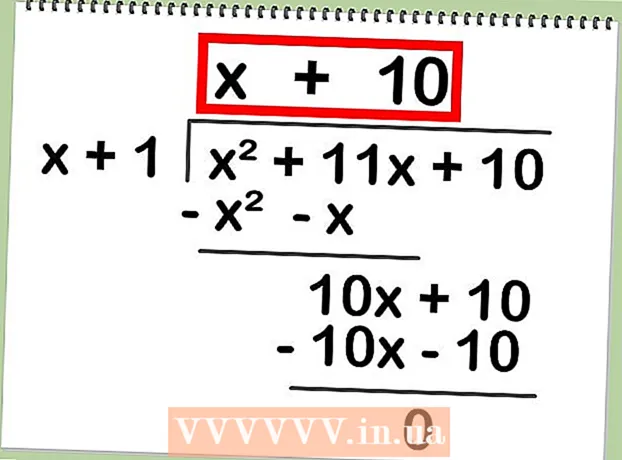लेखक:
Randy Alexander
निर्माण की तारीख:
24 अप्रैल 2021
डेट अपडेट करें:
1 जुलाई 2024

विषय
ईमेल संचार का एक बड़ा साधन है, लेकिन यदि आप गलत ईमेल पता देते हैं, तो क्या होता है? स्पैम। इस समस्या से निपटने के लिए, अधिकांश प्रदाता उपयोगकर्ताओं को विशिष्ट उपयोगकर्ताओं से संदेशों को फ़िल्टर करने और ब्लॉक करने की अनुमति देते हैं। यदि आप असहज महसूस करते हैं क्योंकि आपका इनबॉक्स हर दिन अवांछित संदेशों से भरा होता है, तो उन ईमेल पतों को ब्लॉक करने के लिए नीचे दिए गए निर्देशों का पालन करें।
कदम
6 की विधि 1: जीमेल के लिए
व्हील आइकन पर क्लिक करें और सेटिंग्स का चयन करें। जीमेल में पारंपरिक ब्लॉक विकल्प नहीं है, इसके बजाय यह एक फिल्टर बनाता है जो उन उपयोगकर्ताओं के संदेश भेजता है जिन्हें आप ट्रैश (ट्रैश) पर ब्लॉक करना चाहते हैं।
- आप Google क्रोम और फ़ायरफ़ॉक्स पर उपलब्ध ईमेल संदेशों को ब्लॉक करने के लिए एक एक्सटेंशन का भी उपयोग कर सकते हैं। कुछ ऐड-ऑन को परीक्षण समाप्त होने के बाद भुगतान की आवश्यकता होती है, लेकिन वे संदेशों को अवरुद्ध करने में अधिक प्रभावी होते हैं। यदि आप जीमेल को अवरुद्ध करने के लिए एक सरल दृष्टिकोण चाहते हैं, तो इंस्टॉल करने से पहले उपयोगकर्ता टिप्पणियों और सुविधाओं की जांच करें।

फिल्टर टैब पर क्लिक करें। पृष्ठ के नीचे "नया फ़िल्टर बनाएं" लिंक चुनें। इस आइटम को खोजने के लिए आपको पृष्ठ को स्क्रॉल करना होगा।- आप किसी भी ईमेल संदेश से फ़िल्टर बना सकते हैं। ईमेल खोलें फिर बटन दबाएं अधिक (अधिक) प्रत्येक संदेश के शीर्ष पर। उसके बाद चुनो संदेशों को इसी के समान फ़िल्टर करें (इन जैसे मैसेज को फिल्टर करें) ड्रॉप-डाउन मेनू में।

फ़िल्टर के लिए सेटिंग्स दर्ज करें। जीमेल के फिल्टर बहुत शक्तिशाली हैं। आप प्रत्येक ईमेल पते के "@" चिह्न के बाद भाग जोड़कर अल्पविराम, या डोमेन नाम से अलग एक या अधिक पते दर्ज कर सकते हैं। एक बार हो जाने के बाद, "इस खोज के साथ फ़िल्टर बनाएं" विकल्प चुनें।
संबंधित संवाद बॉक्स की जाँच करके आप संदेश के साथ प्रदर्शन करना चाहते हैं। बॉक्स "मार्क ऐज़ रीड" (मार्क ऐज़ रीड) और "डिलीट" (इसे हटाएं) को चेक करें, संदेश इनबॉक्स में नहीं जाएंगे बल्कि सीधे ट्रैश में डिलीवर हो जाएंगे। समाप्त होने पर, दबाएं फ़िल्टर बनाएं (फ़िल्टर बनाएं) और जब उपयोगकर्ता आने वाले मेल को ब्लॉक करना चाहता है, तो उन्हें कचरा भेजा जाएगा।
- आइटम की जाँच करें इसी तरह की बातचीत के लिए फ़िल्टर लागू करें (अपने इनबॉक्स से सभी पिछले संदेशों को निकालने के लिए फ़िल्टर मिलान पर बातचीत लागू करें)।
विधि 2 के 6: याहू के लिए! मेल

अपने याहू में साइन इन करें! तुम्हारी। अपना याहू-अकाउंट और पासवर्ड डालें।
याहू पर!, मेल आइटम का चयन करें। यह आपको याहू खोलने की अनुमति देगा! तुम्हारा ईमेल।
स्क्रीन के ऊपरी दाएं कोने में व्हील आइकन पर क्लिक करें। चुनें स्थापना (सेटिंग्स) मेनू अनुभाग में है।
"अवरुद्ध पते" का चयन करें। उस ई-मेल पते में टाइप करें जिसे आप ब्लॉक करना चाहते हैं फिर बटन दबाएं रोक देना (खंड मैथा)।
- सुझाव: आप एक खाते में 500 ईमेल पते ब्लॉक कर सकते हैं। उन उपयोगकर्ताओं के सभी संदेशों को तुरंत हटा दिया जाएगा, और अपरिहार्य कारणों से प्रेषक खाते में वापस स्थानांतरित नहीं किया जाएगा।
- आप फ़िल्टर में डोमेन पते दर्ज करके सभी डोमेन को ब्लॉक कर सकते हैं। यदि आप एक ही डोमेन के साथ अलग-अलग उपयोगकर्ताओं से मेल बम प्राप्त करना जारी रखते हैं तो यह विधि उपयोगी है। डोमेन नाम "@" प्रतीक के बाद पते का हिस्सा है।
- अपनी ब्लॉक सूची से कोई पता हटाने के लिए पते को हाइलाइट करें और बटन पर क्लिक करें हटा दिया (हटाना)।
6 की विधि 3: Outlook.com के लिए
सेटिंग्स बटन पर क्लिक करें। व्हील आइकन Outlook.com विंडो के ऊपरी दाएँ कोने में है। "अधिक मेल सेटिंग्स" चुनें।
"सुरक्षित और अवरुद्ध प्रेषकों" लिंक पर क्लिक करें। यह लिंक "जंक मेल को रोकना" अनुभाग में है।
"अवरुद्ध प्रेषक" लिंक पर क्लिक करें। एक नया पेज आपको ब्लॉक करने के लिए विशिष्ट पते दर्ज करने के लिए कहेगा।
उस पते या डोमेन नाम को दर्ज करें जिसे आपको ब्लॉक करने की आवश्यकता है। डोमेन नाम आइकन के पीछे का हिस्सा है ’@’ ईमेल पते का, यदि आप सूची में एक डोमेन नाम जोड़ते हैं, तो आप उस डोमेन नाम का उपयोग करने से सभी ईमेल पते ब्लॉक कर देंगे। पता दर्ज करने के बाद, बटन दबाएं सूची में जोड़ें >> (सूची में जोड़ें >>)।
- सटीक डोमेन नाम ब्लॉक नहीं किए जा सकते। इन डोमेन को ब्लॉक करने के लिए, "अधिक मेल सेटिंग्स" विंडो खोलें और "नए संदेशों को सॉर्ट करने के लिए नियम" अनुभाग चुनें। "नया" बटन पर क्लिक करें और फिर "प्रेषक का पता" चुनें। उस डोमेन नाम को दर्ज करें जिसे आप ब्लॉक करना चाहते हैं। "इन संदेशों को हटाएं" चेकबॉक्स की जांच करें, फिर सहेजें का चयन करें।
6 की विधि 4: आईक्लाउड मेल के लिए
अपने iCloud खाते में साइन इन करें।
मुख्य मेनू पर मेल का चयन करें।
सेटिंग्स बटन का चयन करें। व्हील आइकन वाला बटन iCloud विंडो के निचले बाएँ कोने में है। "नियम" चुनें।
"एक नियम जोड़ें" लिंक पर क्लिक करें।
ब्लॉक किए जाने के लिए ईमेल पता दर्ज करें।उन्नत सुझाव: एक ईमेल डोमेन नाम दर्ज करें (पते के "@" के बाद का हिस्सा, उदाहरण के लिए Facebook.com) इस डोमेन नाम का उपयोग करने से सभी ईमेल पतों को ब्लॉक करने के लिए।
"मूव टू ट्रैश" का चयन करें। तब अवरुद्ध उपयोगकर्ताओं के सभी संदेश स्वचालित रूप से ट्रैश में चले जाएंगे। वे इनबॉक्स में दिखाई नहीं देंगे।
नियम को बचाने के लिए "संपन्न" चुनें। अब आप और नियम जोड़ सकते हैं।
एक नियम को कैसे निकालें: डायलॉग बॉक्स पर क्लिक करें (मैं) नियम बोर्ड के दाईं ओर। यह संपादन मेनू खोलता है। दबाएँ मिटाएं (हटाना) नियम हटाना। विज्ञापन
6 की विधि 5: आउटलुक एक्सप्रेस के लिए
वह ईमेल पता चुनें, जिसे आप ब्लॉक करना चाहते हैं। बुकमार्क करने के लिए साइट पर क्लिक करना याद रखें।
उस प्रेषक के संदेश के विषय पर राइट-क्लिक करें। फिर एक मेनू दिखाई देगा।
अपने माउस पॉइंटर को "जंक ई-मेल" पर ले जाएं। "प्रेषक को अवरुद्ध प्रेषक सूची में जोड़ें" चुनें।
- यह आपको सूची में उपयोगकर्ताओं से सभी संदेशों को ब्लॉक करने की अनुमति देता है, इस पर निर्भर करता है कि क्या आप "हां" या "नहीं" चुनते हैं।
6 की विधि 6: मोज़िला थंडरबर्ड के लिए
उस उपयोगकर्ता से एक संदेश चुनें जिसे आप ब्लॉक करना चाहते हैं। संदेश के ऊपरी भाग में उस व्यक्ति के पते पर राइट-क्लिक करें, फिर मेनू में "Create Filter From" चुनें।
- इसमें उपयोगकर्ता नाम पूर्व-फ़िल्टर के साथ फ़िल्टर पैनल दिखाई देगा।
फ़िल्टर का नाम दें। जब फ़िल्टर पैनल दिखाई देता है, तो आप फ़िल्टर को "ब्लॉक सूची" नाम दे सकते हैं ताकि आप अगली बार इसे आसानी से खोज सकें।
फ़िल्टर को "निम्नलिखित में से किसी से भी मिलान करें" पर सेट करें। यह फ़िल्टर को तब काम करने देता है जब आप सूची में एक से अधिक ईमेल पते जोड़ते हैं।
कार्रवाई को बदलें "संदेश हटाएं"(संदेश को हटाएं)। आप इसे "में पा सकते हैंसंचालन करेंफ़िल्टर विंडो पर "(इन क्रियाओं को निष्पादित करें) करें" फ़िल्टर को सहेजने के लिए ठीक पर क्लिक करें। उस साइट के सभी संदेश तुरंत हटा दिए जाएंगे।
और पते जोड़ें। यदि आप ब्लॉक सूची का विस्तार करना चाहते हैं, तो मेनू पर क्लिक करें "उपकरण"(उपकरण) फिर चुनें"संदेश फ़िल्टर"(संदेश फिल्टर) फिल्टर का चयन करें"ब्लॉक सूची"(ब्लॉक सूची) फिर आइकन चुनें"+"अपना ईमेल पता या डोमेन नाम जोड़ें
सलाह
- यदि आप एक ईमेल सेवा के साथ अपने व्यक्तिगत डोमेन नाम का उपयोग करते हैं, तो आपको ईमेल पते को अवरुद्ध करने के लिए सर्वोत्तम प्रथाओं का निर्धारण करने के लिए अपने प्रदाता से संपर्क करना होगा।